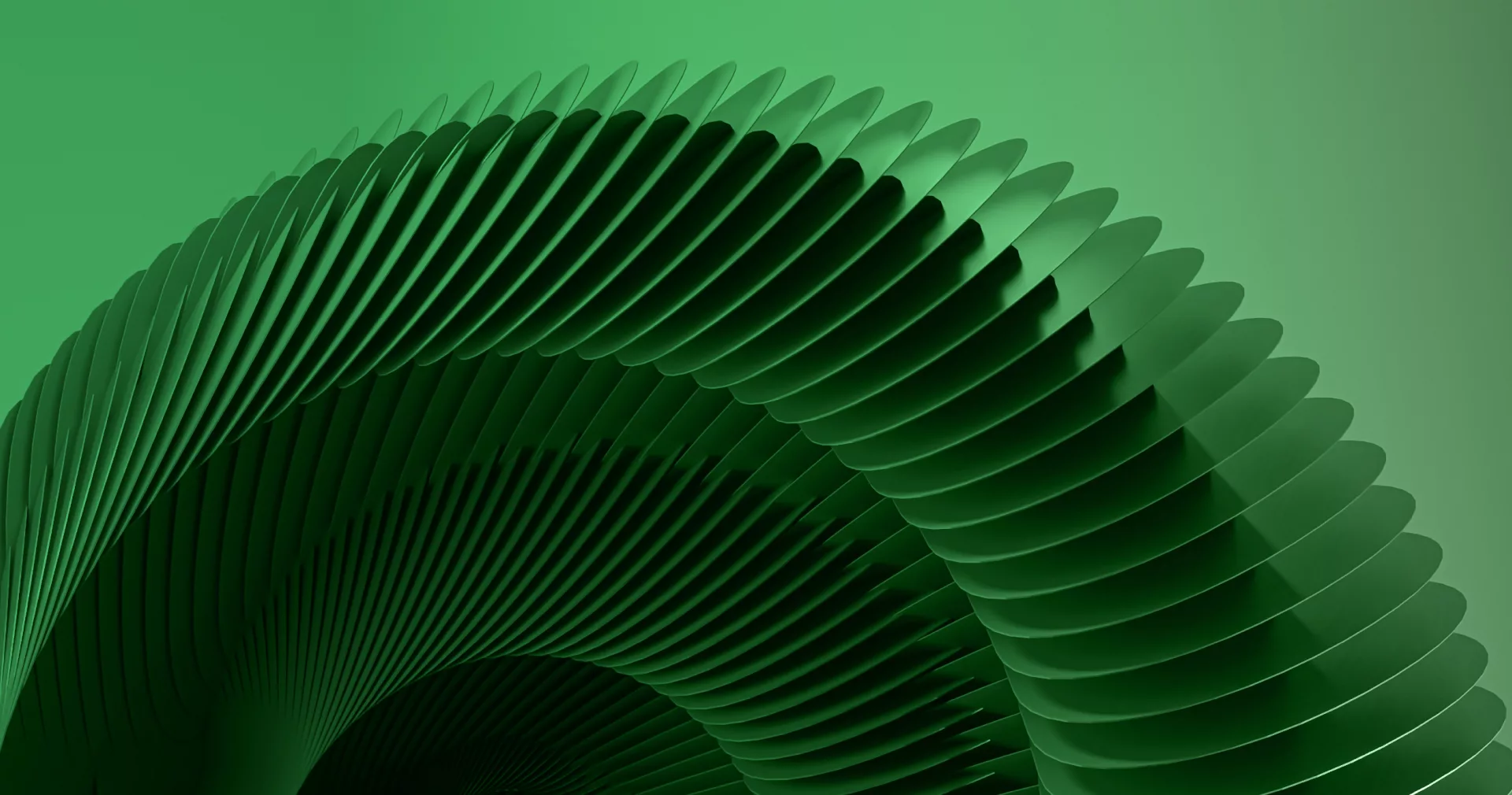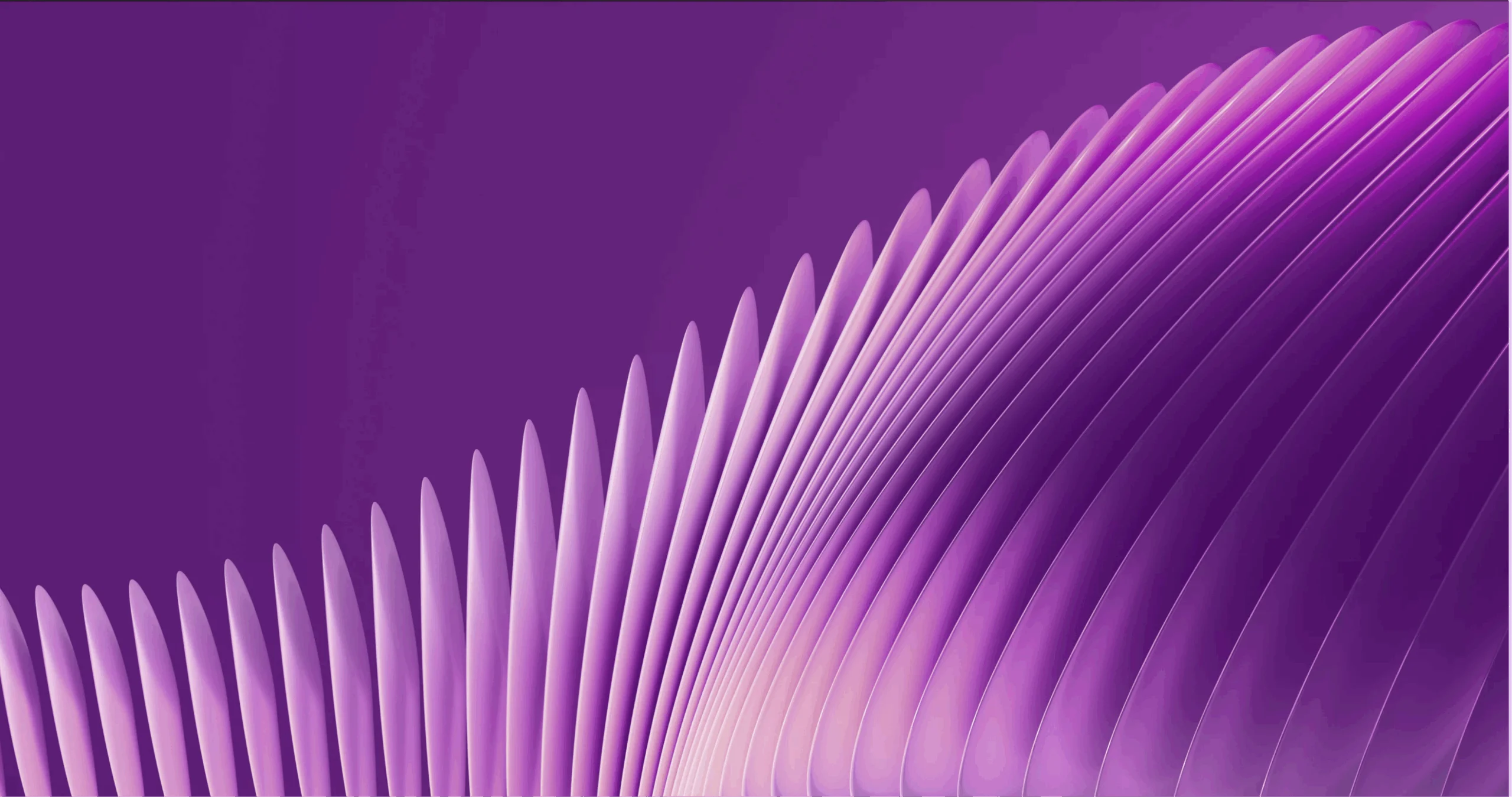Especificaciones del curso
según modalidad
Duración: 24 horas
Sesiones
en vivo
En vivo y en directo por videollamada
Ejercicios
prácticos
Resolución de ejercicios prácticos con casos reales
Consultor
especializado
Atención directa con consultor especializado
Licencias
Microsoft
Se proporcionan licencias educativas de Microsoft para tener un entorno de prueba
Plataforma Online
y Material
Plataforma Online y material formativo accesible durante 1 año
2 horas de consultoría
Incluye 2 horas de consultoría con consultor especializado post curso
-
23, 25 y 30 de septiembre
2, 7, 9, 14 y 16 de octubre - De 15:00h a 18:00h.
- 4, 6, 11, 13, 18, 20, 25 y 27 de noviembre
- De 10:00h a 13:00h.
Duración: 24 horas / Personalizable
Exclusivo empresas
Formaciones exclusivas para
empresas
Grupos cerrados
Grupos cerrados para usuarios
de vuestra empresa
LIVE Online o Presencial
Live Online o Presencial en
vuestras oficinas
Mayor eficiencia
Mayor eficiencia para
formaciones de equipos
Confidencialidad
Confidencialidad para aplicar la
formación a casos propios
Personalización
Personalización del temario y duracion del curso
Plataforma Online
y Material
Plataforma Online y material formativo accesible durante 1 año
Horarios y fechas
Horarios y fechas adaptadas
a las necesidades
Duración: 40 horas / Personalizable
Acceso 24/7 a la plataforma
Acceso a la plataforma 24/7 desde
cualquier dispositivo
Material formativo exclusivo
Material didàtico, guías de uso,
ejercicios prácticos y tests finales
Consultor Especializado
Soporte de consultores a través
del foro de la plataforma
Flexibilidad horaria
Flexibilidad horaria para empezar
cuando quieras
Aprende a tu ritmo
Con todo el material de la formación
disponible en tu cuenta.
Duración: 24 horas
Sesiones
en vivo
En vivo y en directo por videollamada
Ejercicios
prácticos
Resolución de ejercicios prácticos con casos reales
Consultor
especializado
Atención directa con consultor especializado
Licencias
Microsoft
Se proporcionan licencias educativas de Microsoft para tener un entorno de prueba
Plataforma Online
y Material
Plataforma Online y material formativo accesible durante 1 año
2 horas de consultoría
Incluye 2 horas de consultoría con consultor especializado post curso
- 4, 6, 11, 13, 18, 20, 25 y 27 de noviembre
- De 10:00h a 13:00h.
Duración: 24 horas / Personalizable
Exclusivo empresas
Formaciones exclusivas para
empresas
Grupos cerrados
Grupos cerrados para usuarios
de vuestra empresa
LIVE Online o Presencial
Live Online o Presencial en
vuestras oficinas
Mayor eficiencia
Mayor eficiencia para
formaciones de equipos
Confidencialidad
Confidencialidad para aplicar la
formación a casos propios
Personalización
Personalización del temario y duracion del curso
Plataforma Online
y Material
Plataforma Online y material formativo accesible durante 1 año
Horarios y fechas
Horarios y fechas adaptadas
a las necesidades
Duración: 40 horas / Personalizable
Acceso 24/7 a la plataforma
Acceso a la plataforma 24/7 desde
cualquier dispositivo
Material formativo exclusivo
Material didàtico, guías de uso,
ejercicios prácticos y tests finales
Consultor Especializado
Soporte de consultores a través
del foro de la plataforma
Flexibilidad horaria
Flexibilidad horaria para empezar
cuando quieras
Aprende a tu ritmo
Con todo el material de la formación
disponible en tu cuenta.
Duración: 40 horas / Personalizable
Integración total en vuestro LMS
Cursos SCORM listos para subir a tu plataforma de formación, compatibles con Moodle, TalentLMS, SAP Litmos y más.
Formación especializada Microsoft
Contenidos actualizados sobre Power BI, Power Apps, Power Automate, SharePoint, Teams, Excel y otras herramientas clave del entorno Microsoft 365.
Seguimiento y evaluación automatizados
Controla el avance, los resultados y la participación de tus equipos desde tu propio sistema.
Seguridad, soporte y flexibilidad
Recibe los archivos en entornos seguros y con soporte técnico inicial. Elige entre distintas modalidades de licencia según tus necesidades.






















Compara nuestras modalidades y escoge la que mejor se adapta a tus necesidades
Curso Microsoft 365 & Microsoft 365 Copilot
1. SharePoint Online
Es una intranet, un lugar virtual dónde colgar y compartir con la empresa todo tipo de archivos y datos controlados con permisos de usuario.
- Crear espacios de colaboración: páginas, noticias, edición de documentos online, etc.
- Gestión de permisos: roles de usuarios y herencia.
- Cargar y guardar documentos con metadatos.
- Crear listas, librerías de SharePoint y relacionarlas (VLookup).
- Gestionar versiones de archivos y hacer Check-Out.
- Crear vistas personalizados de una biblioteca según filtros.
- Crear y gestionar las alertas a documentos y datos.
- Componer una intranet con Viva Connections y SharePoint Online.
2. Teams
Es el área de trabajo de Microsoft 365 basado totalmente en la comunicación instantánea. Un método de trabajo ideal para trabajar en equipo.
- Programar reuniones con videollamadas y sus funcionalidades.
- Crear Equipos y Canales de equipos con los que chatear.
- Entender y crear Tabs+ (Pestañas).
- Conectar otras aplicaciones con tu equipo (OneNote, Planner, etc.).
- Configurar Teams como el área de trabajo de Microsoft 365.
- Gestionar tus documentos en la nube desde Teams.
- Editar documentos directamente desde Teams.
- Crear conversaciones de archivos.
- Consultar tus notificaciones y filtrarlas según la actividad.
- Trabajar con proveedores y clientes desde Teams.
3. OneDrive
Almacena y respalda todos los archivos de tu ordenador en una nube privada.
- Sincronizar archivos en local de SharePoint y OneDrive usando OneDrive Sync Client.
- Gestionar estados de disponibilidad.
- Versiones de un mismo archivo: cómo recuperar trabajos perdidos.
- Liberar almacenamiento físico y trabajar con almacenamiento en la nube.
- Compartir un archivo fuera de nuestra organización.
4. Outlook (Exchange)
Administra tu correo con carpetas y reglas automatizadas y crea citas y reuniones con tus contactos.
- Gestionar Outlook Online.
- Gestionar Calendario.
- Gestionar Personas.
- Crear carpetas de mails.
- Autoarchivación de carpetas y permisos.
- Crear reglas automatizadas.
- Integración de tareas con To Do.
- Gestionar vistas.
- Crear firmas.
- Configuración de las vistas y el panel de lectura.
5. OneNote
Es un bloc de texto avanzado para compartir notas entre tú equipo o guardarlas de forma personal y organizarlas en libretas virtuales.
- Crear blocs de notas, secciones, páginas y subpáginas.
- Trabajar con un bloc de notas de equipo.
- Inserción de elementos y etiquetas personalizadas.
- Proteger secciones con contraseña.
- Crear notas acopladas al escritorio.
- Compartir bloc de notas con una reunión o un grupo.
- Gestionar sincronización y copias de seguridad.
6. Planner
Es un gestor de tareas en grupo para realizar proyectos. Permite asignar tareas a usuarios, establecer fechas de vencimiento, etc.
- Crear y compartir un plan.
- Crear y asignar una tarea.
- Planificación de proyectos.
- Gestionar una tarea (progreso, datos adjuntos, comentarios).
- Agrupar tareas según tipo de depósito, progreso, fecha de vencimiento, etc.
- Filtrar tareas según depósito, progreso, usuario, etc.
- Obtener datos y gráficos de rendimiento y progreso.
- Integraciones de Planner con Teams.
7. Forms
Forms es la herramienta de Microsoft para hacer encuestas y cuestionarios de una manera fácil y sencilla.
- Crear formularios para usuarios internos y externos a tu organización.
- Evaluar usuarios internos con pruebas virtuales y obtener calificaciones automáticas.
- Bifurcación de preguntas según las respuestas del usuario.
- Crear formularios multilingües.
- Compartir formularios de grupo para todo tu departamento.
- Integración de Forms y Excel.
- Formas de integrar un Form en Teams o presentaciones de PowerPoint.
8. To Do
Organiza mejor el trabajo de tu día a día registrando tus tareas personales. Intégralo con Planner y Outlook para centralizar todas las tareas en un solo lugar.
- Crea listas personalizadas de tareas.
- Comparte listas y grupos de listas con tus compañeros.
- Crea tarea de tus correos en Outlook.
- Integra Planner con To Do para centralizar tareas.
- Agenda tus tareas en tu calendario de Outlook.
9. Bookings
Gestiona las reuniones y reservas de tu equipo de forma automatizada mediante un calendario y controla los permisos de visualización en un mismo lugar.
- Introducción a Microsoft Bookings
- Licencias necesarias para Microsoft Bookings.
- Diferencias entre los distintos roles.
- Configuración de la información de la empresa.
- Crear y configurar los servicios.
- Agregar personal a los servicios.
- Gestión del horario del personal.
10. Loop
- Crear y editar documentos colaborativos con Loop.
- Introducción a Microsoft Loop y sus componentes.
- Crear y compartir bloques de contenido con Loop Pages.
- Editar y organizar el contenido con Loop Components.
- Insertar y sincronizar el contenido con Loop Workspaces.
- Integrar Loop con otras aplicaciones de Microsoft 365.
11. Otras aplicaciones integradas en Microsoft 365
- Aprobaciones sirve para optimizar todas las solicitudes y procesos de tu equipo, que requieren una aprobación previa, desde un solo lugar.
- Turnos (Shifts) sirve para gestionar y organizar la planificación de turnos y de control horario de todo tu equipo.
- Whiteboard es una pizarra digital que sirve para la colaboración creativa de ideas y contenido. La aplicación está diseñada para equipos que necesitan idear, realizar, y trabajar juntos de manera simultánea.
- Sway: invierte menos tiempo en PowerPoint y crea automáticamente atractivas presentaciones a partir de documentos Word o PDF.
- Stream: carga y comparte contenido audiovisual con tu organización y controla los permisos de visualización.
12. Introducción a Microsoft VIVA
Entiende para que sirve Microsoft Viva, una plataforma todo en uno para el empleado que reúne comunicaciones, conocimientos, aprendizajes y recursos en una misma experiencia integrada.
13. Introducción a Power Platform
Introdúcete en el mundo del Power Platform y hazte una idea del potencial que tienen estas herramientas; analiza con Power BI, crea aplicaciones de negocio con Power Apps y automatiza tareas rutinarias con Power Automate.
14. Copilot para Microsoft 365
- Fundamentos de la IA y las LLM.
- Qué es Copilot y cómo funciona.
- Cómo configurar Copilot para trabajar con Microsoft 365.
- Qué es Microsoft Copilot Enterprise Data Protection.
- Diferencia entre Copilot Chat, Microsoft 365 Copilot y Copilot Studio.
15. Prompting
- Conceptos Básicos de Prompting.
- Elementos Clave del Prompting.
- Estructura de un Buen Prompt.
- Tipos de Prompts: Impersonation, Iterative, Mejora de Texto, Resúmenes, Creatividad y Traducción.
- Optimización de Prompts.
16. Copilot Chat
- Diferencia entre Work y Web.
- Protección de Datos y Configuración.
- Historial de Conversaciones.
- Adjuntar Archivos.
- Recomendaciones y Solicitudes en Copilot Labs.
17. Introduccióna los Agentes de Copilot
- Definición, tipos de agentes y licenciamiento.
- Agentes Prefabricados: Visual Creator, Writing Coach, Prompt Coach y otros.
- Creación de Agentes Personalizados:
- Agentes creados con descripción.
- Configuración de Agentes (Añadir fuentes de conocimiento y capacidades al Agente de Copilot).
18. Copilot en Word
- Crear y editar documentos de Word
- Generar textos coherentes, creativos, bien estructurados y corregir errores
- Escribir títulos, subtítulos, párrafos, listas, tablas y gráficos
- Insertar citas, referencias, notas al pie y bibliografía
- Aplicar estilos, formatos y plantillas
- Revisar y mejorar el documento
19. Copilot en Power Point
- Crear y editar presentaciones de PowerPoint
- Generar diapositivas, transiciones, animaciones, imágenes, vídeos y sonidos
- Diseñar el guion y la estructura de la presentación
- Crear y editar diapositivas con texto e imágenes
20. Copilot en Excel
- Crear y editar hojas de cálculo de Excel
- Generar fórmulas, funciones, tablas dinámicas, gráficos y macros
- Realizar cálculos y análisis
- Crear y personalizar tablas y gráficos
21. Copilot en Outlook
- Gestionar el correo electrónico y el calendario con Outlook
- Aplicabilidad:
- Redactar y responder correos electrónicos
- Organizar y programar citas y reuniones
- Crear y compartir tareas y notas
- Escribir y enviar correos electrónicos profesionales y efectivos
- Leer y responder correos electrónicos con rapidez y según el tono escogido
22. Copilot en Teams Chat y Teams Meeting
- Generación de contenido con Copilot.
- Resumen y análisis de conversaciones largas.
- Búsqueda de información en mensajes.
- Uso de Copilot en canales de Teams.
- Análisis de Reuniones
- Detalles de la reunión y sección de resumen (Intelligent Recap).
- Hilo temporal de los participantes.
- Navegación por temas y capítulos.
- Uso de menciones para encontrar información relevante.
23. Copilot en Loop
- Crear y editar documentos colaborativos.
- Crear y compartir bloques de contenido con Loop Pages.
- Editar y organizar el contenido con Loop Components.
- Insertar y sincronizar el contenido con Loop Workspaces.
24. Copilot en Forms
- Diferencia entre formularios y cuestionarios.
- Crear formularios y cuestionarios en base a un Prompt.
- Uso de Copilot para agregar preguntas.
- Mejorar preguntas y sugerencias de mejora con Copilot.
25. Copilot en Edge
- Accesos de Copilot desde Microsoft Edge.
- Copilot Chat (Work & Web) desde la barra lateral de Edge.
- Uso de Copilot para mejorar la experiencia de búsqueda.
- Copilot en Edge para trabajar con archivos como Excel, Word o PDFs.
Cursos Bonificables a través de FUNDAE
Todas nuestras formaciones en Microsoft son bonificables para empresas. Te ayudamos con la gestión.
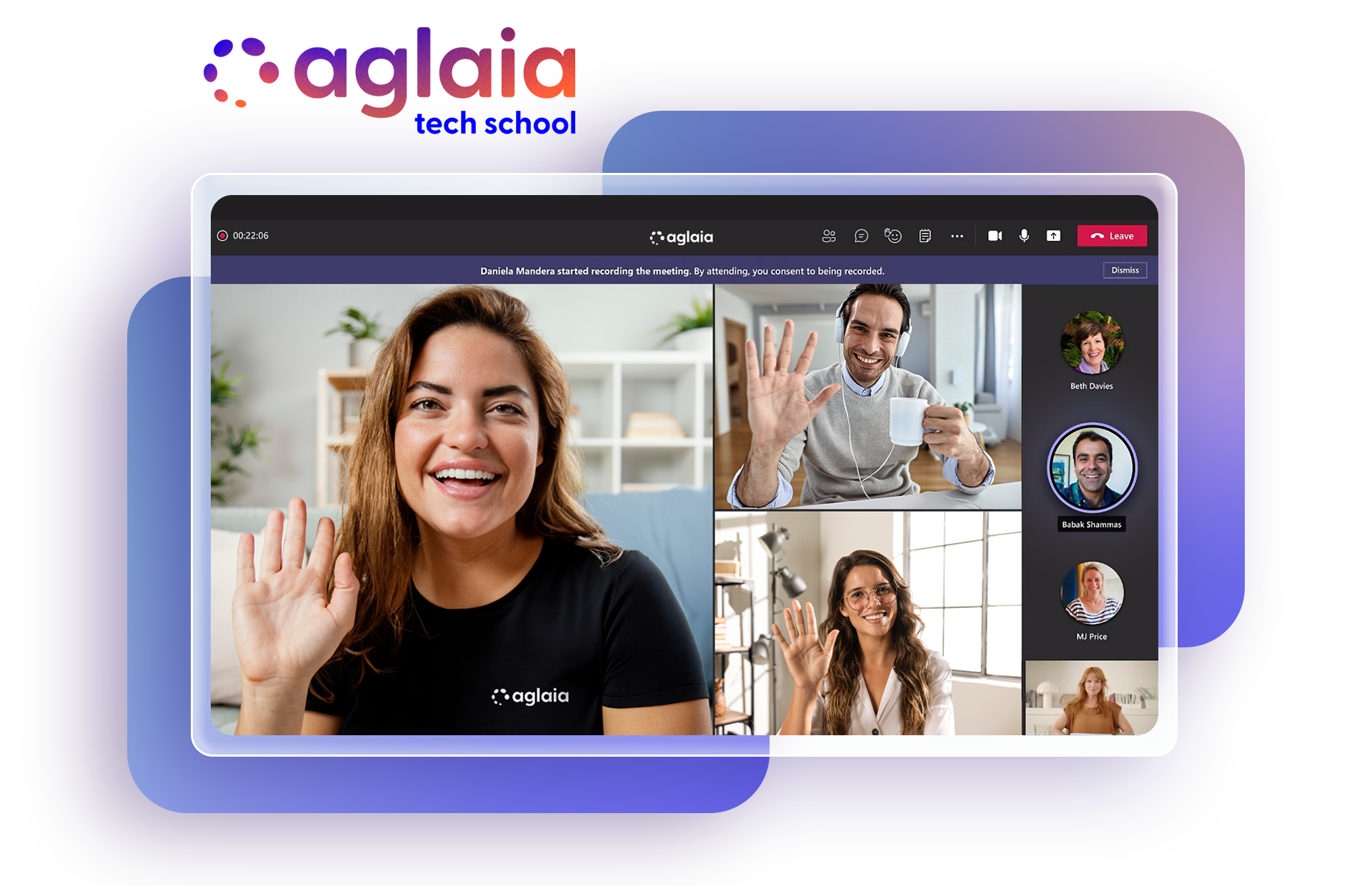
Beneficios
por FUNDAE para
empresas
prácticas
certificación propia
especializados en
las herramientas de
Microsoft
Acompañamiento personalizado
Te acompañamos en cada proceso y momento. Aprovisionamos tus licencias para acceder a las últimas herramientas, os formamos en su uso y os ayudamos a implementar soluciones adhoc.
Con nuestro curso InClass te ofrecemos 2h de consultoría gratis
Al final del curso
habrás aprendido…
Dominio sólido de las herramientas clave de M365, así como habilidades prácticas para mejorar tu productividad. Aprenderás a utilizar Microsoft 365 Copilot, integrando esta poderosa herramienta de inteligencia artificial en tus tareas diarias. Esto te permitirá automatizar procesos, optimizar tu flujo de trabajo y colaborar de manera más efectiva en equipo.
¿Qué necesitas para realizar
la formación?
Licencia en Microsoft Office 365
No es necesario que tengas tu propia licencia. Nosotros podemos otorgarte una, durante la duración del curso, con un coste extra sobre el presupuesto. Pregúntanos cómo.

Reconocemos el valor de tu esfuerzo con nuestras insignias y certificaciones
Opiniones de nuestros clientes
Nuestro objetivo es ayudar a las empresas a mejorar su rendimiento, optimizar procesos y alcanzar sus metas. Pero no nos creas solo a nosotros, escucha lo que dicen nuestros clientes sobre Aglaia.
Un curso estupendo. Muy bien estructurado y explicado. El profesor respondía a todas las consultas, y ayudaba a aplicar lo aprendido al trabajo de cada alumno, además de hacer unas clases muy participativas.
La formadora ha conseguido mantener el equipo activo, y ha hecho sencillo lo difícil. Muy buena comunicadora. Repetiría y recomendaría el curso tanto por el contenido, como por la calidad de la información.
Acabo de realizar el curso Intermedio de Excel y me ha parecido una maravilla. He descubierto que antes perdía mucho tiempo con esta herramienta y, a día de hoy, puedo automatizar muchos procesos. ¡¡Lo recomiendo seguro!!
Grandes profesionales. El formador explicaba a la perfección y había un equilibrio perfecto entre teoría y práctica. Decidí hacer el curso de Excel con ellos y fue una muy buena opción. Muy recomendable.
La aportación del formador ha sido impresionante. Nos ha enseñado mucho más de lo que esperaba aprender. Además, lo ha hecho de una forma muy amena y con ejercicios para que los conceptos queden claros.
Se implementó Teams en nuestra empresa y nos hicieron realizar el curso de Microsoft office 365. Nos sirvió de gran ayuda y además aprendimos SharePoint. Aprenderlo de forma autodidacta no es lo mismo, os lo aseguro.
He hecho dos cursos en Aglaia y ambos han sido de mucha utilidad para el desempeño de mi trabajo. La formación es muy buena, muy práctica y, a pesar de lo intensivo de los cursos, amena.
El curso de Power BI impartido por Aglaia me ha resultado muy completo e interesante. Me ha aportado una buena visión y conocimiento general del funcionamiento del programa.
He realizado un curso de Power BI con Aglaia y la experiencia ha sido muy positiva. Daniel es un gran formador, con las ideas muy claras y que sabe transmitir y administrar la medida justa de práctica y teoría.
Me gustó mucho el curso, aprendí bastante. Yo que no soy de desarrollo, se me hizo un poco cuesta arriba, pero el formador estuvo muy bien para ayudarme y resolver todas mis dudas.
Preguntas frecuentes
¿Cómo me puedo matricular en el curso Microsoft 365 & Microsoft 365 Copilot?
Para matricularte a cualquiera de nuestros cursos debes hablar con nuestro equipo a través de nuestros canales de comunicación:
- Rellenar el formulario de nuestra web. Los puedes encontrar en las páginas de cada curso o en la página de Contacto.
- Llamar a nuestro número de teléfono: 936817242
- Enviar un correo electrónico a info@aglaia.es
Una vez hayas hablado con nuestro equipo de ventas, se te enviará la oferta de formación para darte de alta en el curso una vez aceptada.
¿Cuáles son nuestras tipologías de formación?
- InCompany: formaciones personalizadas y exclusivas para empresas. Con fechas adaptables a vuestras necesidades, y con un importe cerrado por grupo.
- InClass: con unas fechas determinadas y abiertos a usuarios de otras empresas pero siempre en grupos reducidos. Lanzamos una convocatoria cada mes y el importe es por alumno.
¿Qué modalidades de curso hay?
- LIVE Online: videoconferencia en vivo y en directo con un consultor especializado, control remoto de la pantalla e interacción constante.
- 100% Online: con acceso a una plataforma de aprendizaje en cualquier momento (24/7) donde encontrarás todo el material necesario para realizar la formación: vídeos pre-grabados, guías de uso, prácticas, foros de ayuda y tests.
- Presencial: en vuestras oficinas o en las nuestras (Barcelona). Nos adaptamos a vuestras necesidades.
¿A través de qué plataforma se realizan los cursos en remoto de Microsoft 365 & Microsoft 365 Copilot?
Los cursos en remoto se realizan mediante videollamada a través de la herramienta Microsoft Teams.
- En modalidad LIVE Online, os damos una licencia de Microsoft 365 para la ejecución de la acción formativa.
- En modalidad In-Company: os facilitamos licencias para todos los usuarios de vuestra organización y realizamos la formación en nuestro entorno. O bien, nos facilitáis una licencia para nuestro formador para que podamos crear el grupo formativo en vuestro Tenant.
¿Se debe tener una licencia de Microsoft Office 365?
No es necesario. Desde Aglaia os podemos facilitar una licencia educativa de Microsoft Office 365 para cada persona para llevar a cabo el curso completo.
¿Podemos utilizar ejemplos y escenarios reales de nuestra empresa durante el curso de Microsoft 365 & Microsoft 365 Copilot?
Sí, pero solo en la modalidad InCompany.
¿Cuánto tiempo debemos invertir en la realización del curso de Microsoft 365 & Microsoft 365 Copilot?
Aunque el curso tenga una duración establecida, nuestros materiales formativos y videos pueden visionarse varias veces, y reutilizarse para afianzar conocimientos. Por lo tanto, siempre recomendamos dedicarle unas horas más al conjunto total para asegurarnos de que el manejo de la herramienta es 100% autónomo.
 Máster en IA, Modern Workplace & Low Code Apps
Máster en IA, Modern Workplace & Low Code Apps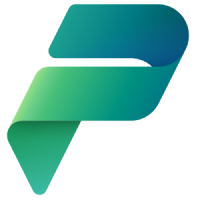 Programa Power Platform
Programa Power Platform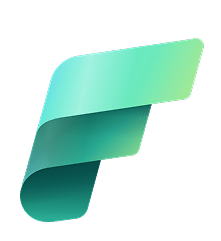 Programa Fabric BI
Programa Fabric BI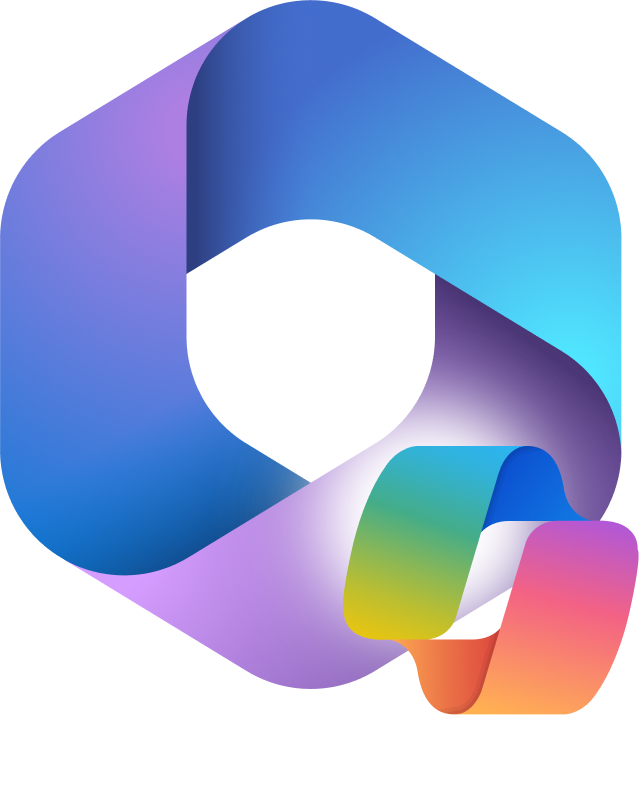 Programa IA & Modern Workplace
Programa IA & Modern Workplace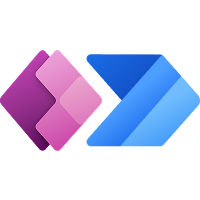 Programa Power Apps & Automate
Programa Power Apps & Automate Microsoft 365 Copilot
Microsoft 365 Copilot Power Apps (Canvas)
Power Apps (Canvas) Ver todos los cursos
Ver todos los cursos